Obsah stránky
Recenze a ocenění
Chcete přenést všechna svá data, včetně souborů, hudby, obrázků, aplikací atd., z notebooku na jinou SD kartu? Bohužel systém Windows neumožňuje kopírovat soubory a složky související s Windows. EaseUS vám nabízí dvě pohodlná řešení a umožňuje vám snadno přenést data z počítače na micro SD kartu. Čtěte dál.
Jak přenést data z počítače na kartu Micro SD
V této části si můžete vybrat ze dvou způsobů, jak přenést soubory/videa/her/aplikace z notebooku na kartu micro SD: automatický a ruční způsob. Sdílejte tyto dva efektivní způsoby s ostatními uživateli Windows:
Který z nich si však vybrat? Přečtěte si více informací z níže uvedené tabulky, abyste se mohli moudře rozhodnout.
| Automatická cesta | Ruční způsob |
|---|---|
|
|
Jak vidíte, pokud chcete, aby byl proces přenosu hladký, přejděte na automatický způsob a přeneste data z notebooku na kartu micro SD pomocí EaseUS Todo PCTrans Free . Pojďme se začít učit, jak jej používat.
Automatický přenos dat z notebooku na kartu Micro SD ve Windows 10
EaseUS Todo PCTrans vám může pomoci s přenosem dat na cílovou kartu micro SD. Jeho funkce „Zálohování a obnovení“ vám umožňuje přenést všechna data z počítače na kartu micro SD. Nemusíte kopírovat a vkládat cílové soubory jeden po druhém. Tento nástroj vám pomůže přenést všechny cílové soubory do cílového umístění jedním kliknutím.
Poznámka: Cílovým diskem by měla být vaše karta micro SD.
Krok 1. Vytvořte záložní soubor zdrojového pevného disku
Spusťte EaseUS Todo PCTrans v počítači se systémem Windows. Klikněte na „Přenos dat“ a vyberte „Přenos přes zálohu“.

Najeďte myší na „Zálohování dat“ a klikněte na „Další“. Později potvrďte výchozí nastavení názvu souboru a cesty k souboru, nebo si nastavení můžete přizpůsobit sami.

Nyní vyberte položky, které chcete přenést na druhý pevný disk. EaseUS Todo PCTrans umožňuje uživatelům vytvářet záložní soubory různých typů souborů, včetně aplikací, osobních dat a uživatelských účtů. Chcete-li přenést soubory z jednoho disku na druhý, zrušte zaškrtnutí políček „Aplikace“ a „Účty“, najeďte myší na „Soubory“ a klikněte na „Upravit“.

Zde je třeba vybrat soubory na zdrojovém disku. Rozbalte disk, abyste mohli selektivně vybrat požadované soubory, a poté klikněte na „Dokončit“. Nakonec klikněte na „Zálohovat“. Počkejte na dokončení procesu.

Krok 2. Obnovte soubor na cílovou jednotku
Spusťte EaseUS Todo PCTrans a postupujte stejným způsobem, dokud nedojdete k výběru metody přenosu. Tentokrát vyberte „Obnovení dat“ a klikněte na „Další“.

Vyberte existující záložní soubor zobrazený v rozhraní nebo přejděte na přesnou cestu k souboru, kde se záložní soubor nachází, a klikněte na „Obnovit“.

Jste zpět do sekce „Soubory“, klikněte na „Upravit“. Záložní soubor si můžete prohlédnout zde. Kliknutím na ikonu tužky nastavte cílové umístění, kterým je druhý pevný disk, a změny odešlete. Po základním nastavení klikněte na „Dokončit“ a nakonec na „Obnovit“. Trpělivě počkejte, až proces přenosu skončí.

Cílové soubory nebo aplikace musíte přenést na kartu micro SD bez ztráty dat. Kromě toho má EaseUS Todo PCTrans i další úžasné funkce:
- Přenos souborů z počítače do počítače
- Přesun programů z pevného disku na SSD
- Přesun her/videí z SD karty na SD kartu
- Zálohujte data/aplikace na externí pevné disky, jako jsou SD karty a USB flash disky
EaseUS Todo PCTrans dokáže přenášet soubory, aplikace nebo hry na SD kartu a z ní prostřednictvím síťového připojení, obrazových souborů a lokálních aplikací. Stáhněte si ho a vyzkoušejte.
Způsob 2. Ruční přenos dat z notebooku na kartu Micro SD ve Windows 10
Další možností je přenos dat z počítače na karty micro SD ručním vkládáním a kopírováním. Tato metoda může být těžkopádná a časově náročná, pokud máte k přenosu velké množství dat. Pro přesun různých souborů musíte operaci kopírování a vkládání neustále opakovat. Pokud máte k přenosu více souborů nebo velké soubory, doporučuje se použít způsob 1.
Nyní se naučíme, jak vyzkoušet ruční způsob.
Krok 1. Připojte kartu Micro SD k počítači nebo notebooku a ujistěte se, že je detekována.
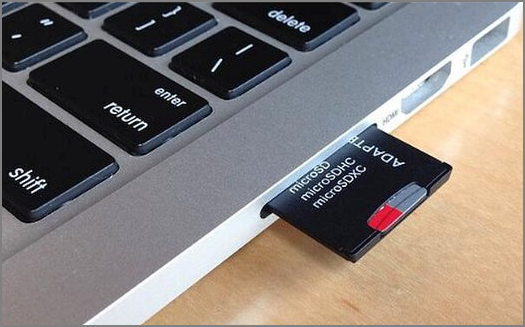
Krok 2. Stisknutím kláves „Win + E“ otevřete „Tento počítač“. Vyhledejte soubory a složky, které chcete z počítače přesunout.
Krok 3. Vyjměte/zkopírujte data z počítače a vložte je na kartu Micro SD. Položky můžete také přetahovat nebo použít klávesové zkratky „Ctrl + C“ a „Ctrl + C“.
Krok 4. Bezpečně odpojte kartu Micro SD.
Můžete si vybrat jeden ze dvou způsobů, ale rychlejším způsobem přenosu souborů z počítače na SD kartu je EaseUS Todo PCTrans. A tento nástroj je nejlepší volbou, pokud chcete přenést systémové soubory na micro SD karty.
Možná vás budou zajímat i následující témata:
Proč je potřeba přenášet data z notebooku na kartu Micro SD
Karta microSD je malé paměťové médium, které se v dnešní době široce používá. Díky své malé velikosti a dalším výhodám si získala oblibu u mnoha uživatelů. Karty microSD se dodávají v různých kapacitách a lze na nich ukládat soubory, fotografie, hudbu, videa, dokumenty a další. Níže uvádíme několik typických scénářů, kdy můžete potřebovat přenášet data mezi kartami SD nebo přesouvat soubory z/na karty SD.
- Migrací dat na kartu micro SD ulehčíte tak paměť notebooku.
- Přeneste filmy, videa, obrázky nebo záložní soubory z počítače na kartu micro SD.
Ať už je váš důvod jakýkoli, je důležité naučit se, jak přenášet soubory z notebooku/PC na kartu micro SD. V této příručce najdete dva způsoby, včetně nástroje pro snadný přenos dat z karty SD , jak dosáhnout svého cíle. Pojďme pokračovat.
Mohlo by se vám také líbit:
3 efektivní způsoby přenosu souborů z počítače na SD kartu [s kompletním tutoriálem]
Tento článek vám ukáže tři různá řešení pro přenos souborů z počítače na SD kartu ve Windows 10. Tato řešení fungují také ve Windows 11/8/7.

Závěr
Jak přenést data z notebooku na cílovou micro SD kartu? Nejlepším způsobem je použít profesionální software pro přenos dat z počítače na SD kartu, EaseUS Todo PCTrans, který vám pomůže přenést data z počítače na USB, SD karty a další externí úložná zařízení. Tento nástroj vám pomůže efektivně přenášet soubory a usnadňuje přenos souborů na USB nebo micro SD kartu. Stáhněte si tento nástroj a postupujte podle výše uvedeného návodu, abyste si ho hned vyzkoušeli.
Nejčastější dotazy k přenosu dat z notebooku na kartu Micro SD
V této části naleznete tři často kladené otázky a odpovědi. Pokud máte podobné pochybnosti, přečtěte si je a dozvíte se více.
1. Jak přenesu fotografie z počítače na SD kartu?
Fotografie z počítače na SD kartu můžete snadno přenést; postupujte podle následujících kroků:
Krok 1. Vložte SD kartu do čtečky karet a připojte ji k notebooku.
Krok 2. Přetáhněte cílové fotografie z počítače do cílové složky souborů v okně SD karty.
2. Jak přenést soubory na SD kartu v systému Android?
Správce souborů na zařízení Android umožňuje přenos souborů na SD kartu. Postupujte takto:
Krok 1. Klepněte na Správce souborů > Všechny soubory > Interní úložiště.
Krok 2. Přejděte k cílovému souboru, který chcete přesunout na SD kartu.
Krok 3. Vyberte ikonu Správa souborů a zaškrtněte políčko.
Krok 4. Klepněte na SD kartu.
Krok 5. V SD kartě přejděte na místo, kam chcete soubory uložit, a poté klepněte na Přesunout.
3. Mohu použít micro SD kartu pro ukládání dat v notebooku?
Ano, samozřejmě. Větší notebooky s Windows dnes nabízejí slot pro karty Micro SD. SD kartu můžete vložit do čtečky karet a zapojit ji do notebooku. Nebo můžete zvolit jiný způsob a SD kartu použít jako interní úložiště notebooku.
O autorovi
Aktualizováno uživatelem
Recenze a ocenění
Product Reviews
-
EaseUS Todo PCTrans Free is a useful and and reliable software solution created to serve in computer migration operations, be it from one machine to another or from an earlier version of your OS to a newer one.
Read More -
EaseUS Todo PCTrans is by the folks at EaseUS who make incredible tools that let you manage your backups and recover your dead hard disks. While it is not an official tool, EaseUS has a reputation for being very good with their software and code.
Read More
-
It offers the ability to move your entire user account from your old computer, meaning everything is quickly migrated. You still get to keep your Windows installation (and the relevant drivers for your new PC), but you also get all your apps, settings, preferences, images, documents and other important data.
Read More
Související články